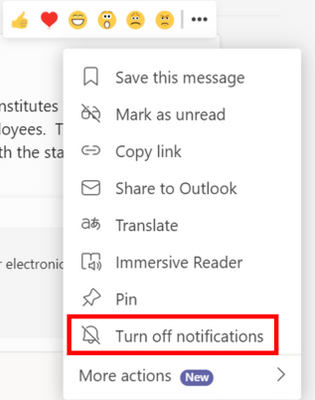วันนี้ Microsoft เน้นคุณลักษณะใหม่ที่เพิ่มลงใน Microsoft Teams ในเดือนกันยายน 2021 ความสามารถในการนำเสนองานนำเสนอจาก PowerPoint ไปยัง Teams การสนับสนุนเบราว์เซอร์ Safari ที่ได้รับการปรับปรุง การสนับสนุน CarPlay และ Microsoft Teams Rooms การปรับปรุงคือสิ่งใหม่ๆ ที่ Microsoft มอบให้
ดูรายการฟีเจอร์ทั้งหมดที่ Microsoft for Teams เพิ่มในเดือนกันยายน 2021 ได้ที่ด้านล่าง
การประชุม
นำเสนอจาก PowerPoint ไปยังทีม
การนำเสนอในการประชุมทำได้ง่ายดายเพียงแค่คลิกการนำเสนอสไลด์ในชุด PowerPoint ของคุณ ในตอนนี้ แม้ว่าคุณอาจไม่ได้อยู่ในห้องเดียวกับผู้ชมของคุณ แต่เราเชื่อว่าขั้นตอนในการนำเสนอของคุณควรจะง่ายและใช้งานง่าย – การคลิกปุ่มนำเสนอในทีมใน PowerPoint เป็นขั้นตอนเดียวที่คุณต้องนำเสนอชุดงานในทีมของคุณ การประชุม! พร้อมใช้งานแล้วในเว็บ PowerPoint, Windows, Mac และสิทธิ์การใช้งานแอป Microsoft 365 สำหรับธุรกิจ เรียนรู้ เพิ่มเติม
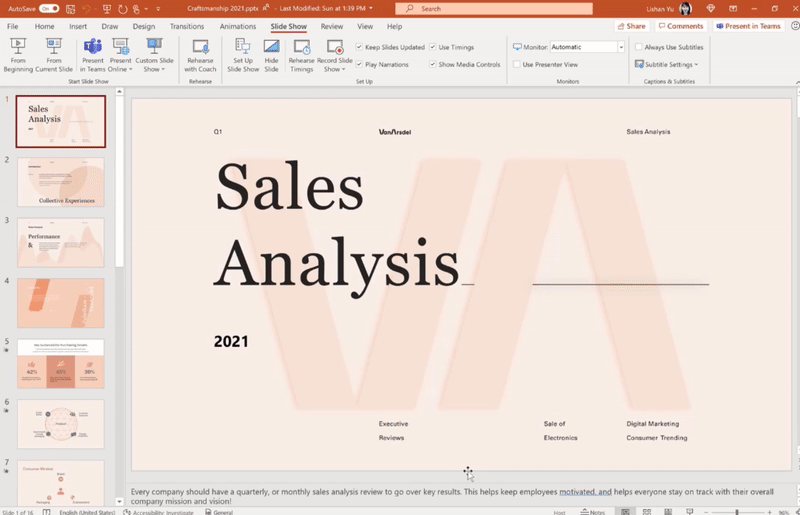
การประชุมทีมพร้อมใช้งานบน Apple CarPlay แล้ว
นอกจากการโทรแล้ว การประชุม Microsoft Teams ของคุณยังพร้อมใช้งานบน Apple CarPlay ด้วย คุณจะพบไอคอน Teams บนหน้าจอ Apple CarPlay ของคุณ เพียงใช้คำสั่งเสียงผ่าน Siri เพื่อเข้าร่วมการประชุมแบบแฮนด์ฟรีครั้งต่อไปของคุณ คุณยังสามารถค้นหาประวัติการโทร โทรออก หรือส่งข้อความไปยังผู้ติดต่อ Teams หนึ่งรายขึ้นไป โปรดทราบว่าฟีเจอร์นี้รองรับเฉพาะโหมดเสียงเพื่อหลีกเลี่ยงสิ่งรบกวนขณะขับรถ
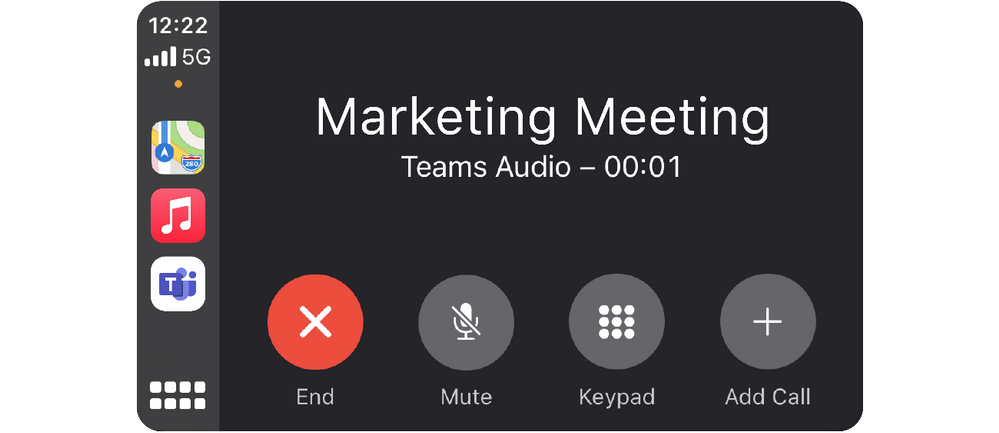
ประสบการณ์การมอบหมายใหม่ในหน้าต่างแยกต่างหากสำหรับห้องกลุ่มย่อย
ตอนนี้การย้ายการมอบหมายผู้เข้าร่วมจากด้านขวาของห้องกลุ่มย่อย แผงไปยังหน้าต่างแยกต่างหากที่ปรากฏขึ้นเมื่อเลือกกำหนดผู้เข้าร่วม อินเทอร์เฟซที่ได้รับการปรับปรุงช่วยให้คุณสามารถจัดเรียงตามผู้เข้าร่วมหรือห้องได้ คุณยังสามารถเลือกผู้เข้าร่วมหลายคนและกำหนดให้กับห้องโดยใช้กล่องกาเครื่องหมายที่อยู่ถัดจากชื่อผู้เข้าร่วม วิธีนี้ช่วยให้คุณค้นหาผู้เข้าร่วมหรือห้องของคุณได้อย่างรวดเร็ว เร่งกระบวนการมอบหมายงาน เรียนรู้เพิ่มเติม
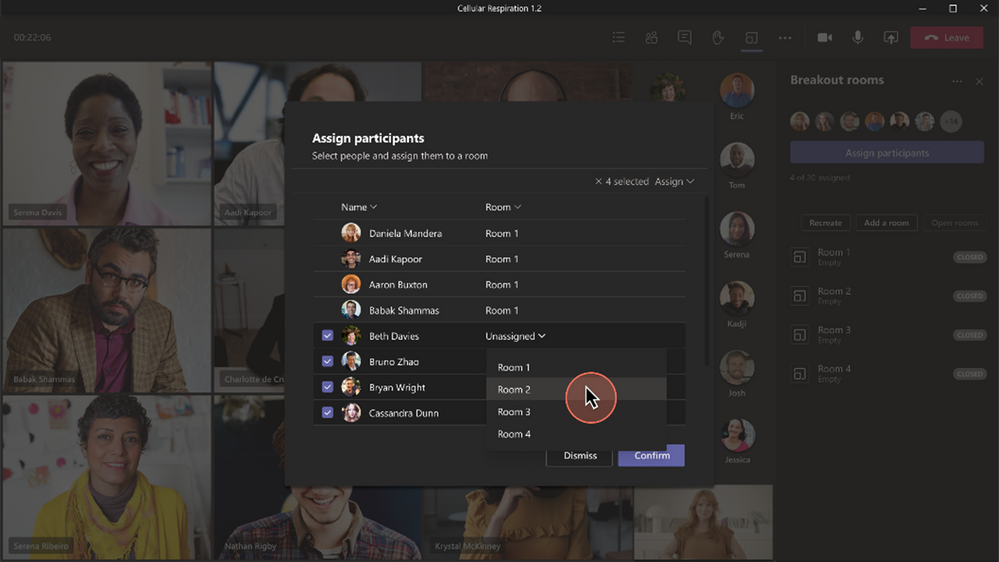
วิดีโอ 2×2 ในมุมมองแกลเลอรีสำหรับการประชุมทางเว็บใน Safari
ขณะนี้ผู้ใช้เบราว์เซอร์ Safari สามารถใช้งานได้แล้ว เพื่อเปลี่ยนเค้าโครงการประชุม Teams เป็นมุมมองแกลเลอรี 2×2 ผู้ใช้สามารถเลือกที่จะแสดงวิดีโอที่เข้าร่วมได้สูงสุด 4 วิดีโอในระหว่างการประชุม Teams
เริ่มการถ่ายทอดสดใหม่
ฟีเจอร์ใหม่นี้ทำให้คุณสามารถเริ่มการถ่ายทอดสดของคุณใหม่ได้หลังจากที่คุณสิ้นสุดการถ่ายทอดสด. มีวิธีเริ่มต้นใหม่หากคุณจบกิจกรรมโดยไม่ได้ตั้งใจหรือเกิดข้อผิดพลาด เฉพาะผู้ผลิตเหตุการณ์สดเท่านั้นที่สามารถเริ่มต้นใหม่ได้ด้วยการคลิก … และเลือกเริ่มกิจกรรมใหม่
การสนับสนุน eCDN ของ Peer5 สำหรับ Teams Live Events
ขณะนี้คุณสามารถทำงานกับ Peer5 ซึ่งเป็นผู้ผ่านการรับรอง พันธมิตร eCDN เพื่อเพิ่มประสิทธิภาพเครือข่ายของคุณสำหรับการถ่ายทอดสดที่จัดขึ้นภายในองค์กรของคุณ เรียนรู้เพิ่มเติม
ปรับขนาดกิจกรรมสดของทีมให้เป็นผู้เข้าร่วม 100,000 คน
Teams Live Events รองรับผู้เข้าร่วมได้มากถึง 100,000 คน คุณลักษณะนี้จะพร้อมใช้งานเมื่อคุณมีส่วนร่วมกับทีม Microsoft LEAP เพื่อขอความช่วยเหลือในการผลิตและส่งมอบงานของคุณ เรียนรู้เพิ่มเติม
อุปกรณ์
อัปเดตสำหรับห้อง Microsoft Teams บน Windows
แบ่งเค้าโครงแถวหน้าของวิดีโอในหลายหน้าจอ
รูปแบบใหม่ เค้าโครงวิดีโอแถวหน้าสำหรับห้อง Teams พร้อมใช้งานแล้ว เพิ่มพื้นที่หน้าจอให้สูงสุดโดยแยกแกลเลอรีวิดีโอในหน้าจอที่พร้อมใช้งานทั้งหมดเมื่อไม่ได้แชร์เนื้อหา ด้วยพื้นที่หน้าจอที่เพิ่มขึ้น วิดีโอของผู้เข้าร่วมระยะไกลจึงสามารถเห็นได้ชัดเจนยิ่งขึ้น ทำให้ผู้คนที่ไม่ได้อยู่ในห้องสนใจมากขึ้น มุมมองไดนามิกบนจอแสดงผลเดี่ยวและจอแสดงผลคู่
มุมมองไดนามิกบนจอแสดงผลเดี่ยวและจอแสดงผลคู่
มุมมองไดนามิก พร้อมใช้งานแล้วสำหรับ Teams Rooms จัดเรียงองค์ประกอบของ a อย่างชาญฉลาด ประชุมเพื่อประสบการณ์การรับชมที่ดีที่สุด เมื่อมีคนเข้าร่วม เปิดวิดีโอ เริ่มพูดหรือนำเสนอ Teams จะปรับเค้าโครงในห้องโดยอัตโนมัติ การควบคุมใหม่ช่วยให้คุณปรับแต่งมุมมองให้เหมาะกับความต้องการและความต้องการของคุณ เช่น ความสามารถในการแสดงเนื้อหาที่แบ่งปันและผู้เข้าร่วมที่เฉพาะเจาะจงแบบเคียงข้างกัน หรือเพื่อดูเนื้อหาหรือบุคคลเท่านั้น เน้นผู้เข้าร่วมหลายคน
เน้นผู้เข้าร่วมหลายคน
ห้อง Teams สามารถแสดงผู้เข้าร่วมได้หลายคนในระหว่าง การประชุม Teams ที่แสดงผู้เข้าร่วมอย่างทั่วถึงที่ด้านหน้าของห้องและในแกลเลอรีแก่ผู้เข้าร่วมประชุมทุกคน ผู้ใช้สามารถเลือกผู้เข้าร่วมที่จะปักหมุดโดยใช้ตรงกลางคอนโซลห้อง ตรึงผู้เข้าร่วมหลายคน
ตรึงผู้เข้าร่วมหลายคน
ขณะนี้คุณสามารถตรึงผู้เข้าร่วมหลายคนไว้ที่ด้านหน้าของจอแสดงผล Teams Room เมื่อใช้ศูนย์กลางของคอนโซลห้อง ผู้ใช้จะมีความยืดหยุ่นในการดูวิดีโอหรือสตรีมเสียงสูงสุด 9 รายการพร้อมๆ กัน ซึ่งช่วยให้ผู้เข้าร่วมจากระยะไกลเข้าสู่การประชุม Teams Room ได้อย่างเต็มที่ การอัปเดตประสบการณ์บัญชีรายชื่อการประชุม
การอัปเดตประสบการณ์บัญชีรายชื่อการประชุม
ประสบการณ์การใช้งานรายชื่อห้องประชุมบนคอนโซล Teams Room มี ได้รับการอัปเดตเพื่อให้สอดคล้องกับประสบการณ์ที่ผู้ใช้คุ้นเคยบนแอปพลิเคชัน Teams บนเดสก์ท็อปมากขึ้น ความสามารถรวมถึงการจัดกลุ่มผู้เข้าร่วม การจัดเรียงรายชื่อโดยยกมือ การค้นหาผู้ใช้ที่ผสานรวม และความสามารถในการขอผู้เข้าร่วมประชุมที่ได้รับเชิญให้เข้าร่วมการประชุมรองรับการควบคุมการประชุมขนาดใหญ่
ขณะนี้ การประชุม Teams Room รองรับการประชุมขนาดใหญ่ พร้อมชุดควบคุมครบชุดจากคอนโซลกลางห้อง Teams Room อาจเข้าร่วมการประชุมขนาดใหญ่ในฐานะผู้นำเสนอหรือผู้เข้าร่วมประชุม โดยสามารถเข้าถึงส่วนควบคุมการประชุมที่เกี่ยวข้องได้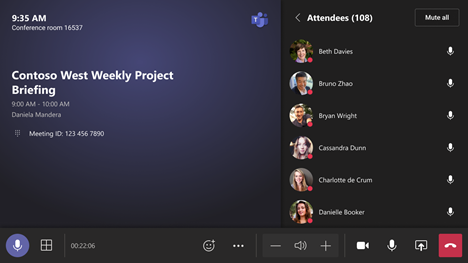 ล็อกการสนับสนุนการประชุม
ล็อกการสนับสนุนการประชุม
ผู้ใช้ในห้อง Teams สามารถล็อกการประชุมและป้องกันไม่ให้ผู้เข้าร่วมประชุมเพิ่มเติมเข้าร่วมเมื่อเริ่มการประชุมแล้ว ต้องตั้งค่า Teams Room เป็นผู้จัดการประชุมสำหรับผู้ใช้เพื่อล็อคการประชุมโดยใช้เมนูรายการเพิ่มเติมที่ตรงกลางคอนโซลห้อง การแจ้งเตือนจะปรากฏขึ้นที่ด้านหน้าของห้องว่าการประชุมถูกล็อก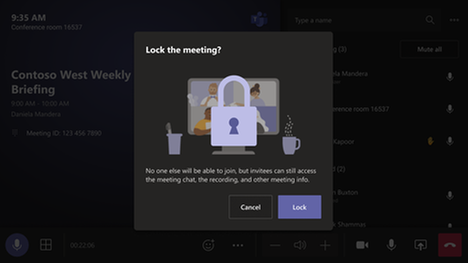 การแสดงปฏิกิริยาสด
การแสดงปฏิกิริยาสด
ตอนนี้ผู้เข้าร่วมในห้อง Teams สามารถส่งปฏิกิริยาสดจากห้องประชุม แบ่งปันความรู้สึกที่หน้าจอด้านหน้าห้องได้คล้ายกับ แอปเดสก์ท็อป Teams ผู้เข้าร่วมสามารถยกมือ ยกนิ้วโป้ง หรือแสดงปฏิกิริยาหัวใจ เสียงปรบมือ หรือเสียงหัวเราะได้โดยใช้ตรงกลางคอนโซลห้อง ซึ่งจะแสดงที่ด้านหน้าของหน้าจอห้องเพื่อให้ความคิดเห็นได้ทันที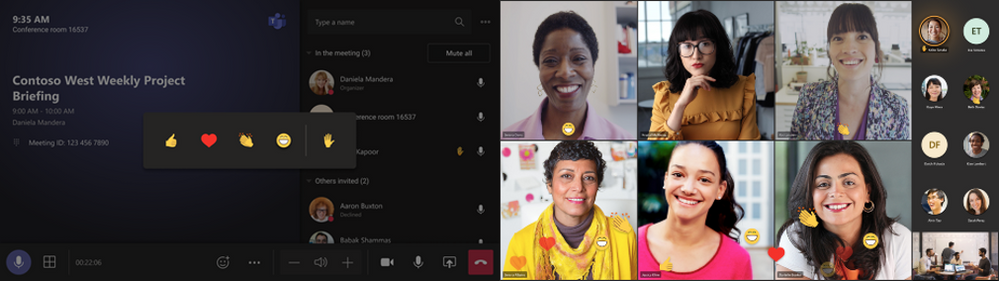 ฟองแชท
ฟองแชท
ห้องทีมช่วยให้คุณดูแชทได้ การแจ้งเตือนแบบฟองสำหรับข้อความที่ส่งโดยผู้เข้าร่วมในการประชุม Teams ที่ด้านหน้าห้อง ลูกโป่งแชทดึงความสนใจไปที่ข้อความจากผู้เข้าร่วมที่อยู่ห่างไกล รวมถึงการสนทนาที่ยาวขึ้น รูปภาพและไฟล์ที่แชร์ ผู้ใช้สามารถใช้อุปกรณ์ส่วนตัวในการอ่านและตอบกลับข้อความ รองรับโหมดผู้นำเสนอ
รองรับโหมดผู้นำเสนอ
Microsoft Teams Rooms เพิ่มการรองรับรูปแบบโหมดผู้นำเสนอที่ด้านหน้าของจอแสดงผลในห้อง โหมดผู้นำเสนอเป็นฟีเจอร์ใน PowerPoint Live ที่ช่วยให้คุณปรับแต่งวิธีที่ฟีดวิดีโอและเนื้อหาของคุณปรากฏต่อผู้ชมด้วยการวางผู้นำเสนอที่ด้านล่างขวาหรือร่วมกับงานนำเสนอ PowerPoint สด ผู้ใช้ต้องเลือกโหมดผู้นำเสนอเมื่อแชร์เนื้อหาจากแอปพลิเคชัน Teams บนเดสก์ท็อป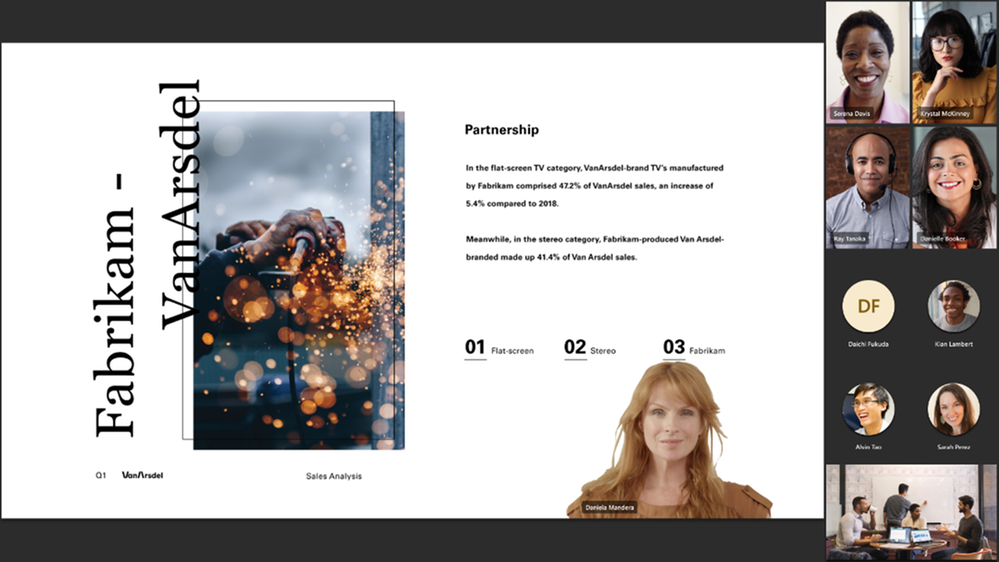
อัปเดตสำหรับ Microsoft Teams Rooms บน Windows และ Android
การส่งทีมสำหรับ Teams Rooms
สำหรับเซสชันเฉพาะกิจที่รวดเร็ว ไม่จำเป็นต้องตั้งค่าการประชุมอย่างเป็นทางการ คุณสามารถใช้การแคสต์ Teams เพื่อเชื่อมต่อกับ Teams Room แบบไร้สายและแสดงเนื้อหาจากโทรศัพท์มือถือของคุณได้ ผู้ใช้สามารถแพร่ภาพหน้าจอและแคสต์เนื้อหาที่จัดเก็บไว้ในอุปกรณ์ของตนหรือเข้าถึงได้ผ่าน Office 365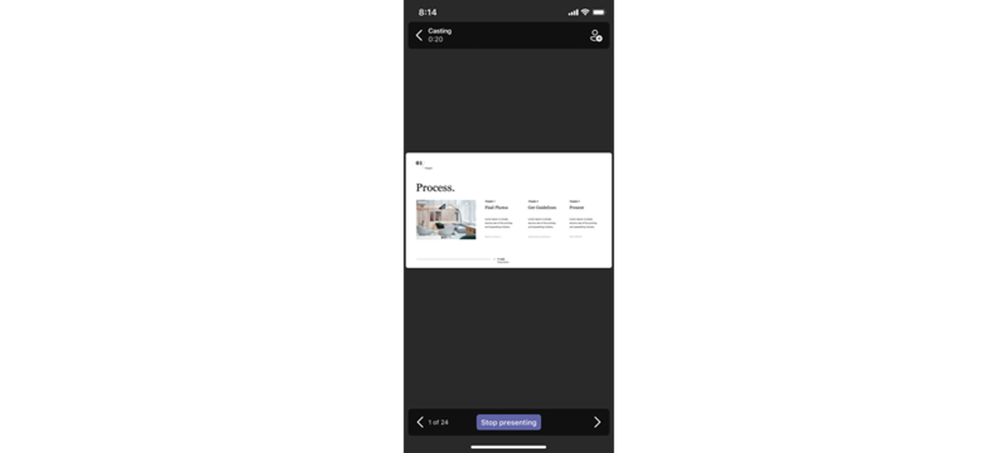
อัปเดตสำหรับ Microsoft Teams Rooms บน Surface Hub
ออกแบบห้อง Teams ใหม่บน Surface Hub
ในครั้งต่อไป รุ่น Teams บน Surface Hub ได้รับการออกแบบใหม่เพื่อนำฟีเจอร์โปรดของคุณจากเดสก์ท็อปมาไว้ในพื้นที่การประชุม ด้วยพื้นที่การประชุมใหม่ ชุดควบคุมการประชุมที่มีประสิทธิภาพ และฟีเจอร์ยอดนิยม เช่น ฉากในโหมด Together, การลดเสียงรบกวนในพื้นหลัง, ฟองแชท และปฏิกิริยาโต้ตอบสด Teams Rooms บน Surface Hub เสริมการทำงานร่วมกันสำหรับสถานที่ทำงานแบบไฮบริด เรียนรู้เพิ่มเติมที่นี่.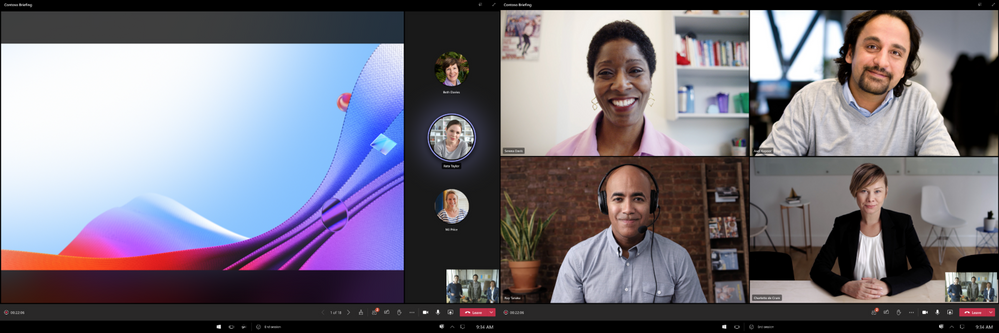
อุปกรณ์ที่ผ่านการรับรองใหม่
Logitech® Zone Wired Earbuds
มองและให้เสียงดีที่สุดในทุกที่ที่คุณทำงานด้วย Logitech® Zone Wired Earbuds Zone Wired Earbuds เชื่อมต่อกับสมาร์ทโฟน แท็บเล็ต หรือคอมพิวเตอร์ของคุณด้วยความเรียบง่ายและเชื่อถือได้ เทคโนโลยีไมโครโฟนตัดเสียงรบกวนขั้นสูงจะบันทึกทุกคำพูดของคุณอย่างชัดเจนเพื่อให้ทุกการประชุมดีขึ้น ในขณะที่ตัวควบคุมในสายที่เพรียวบางและเรียบง่ายให้การควบคุมด้วยปลายนิ้วในการโทร เพลง และกิจกรรม Teams P plus, ไฟ LED แสดงสถานะสำหรับการยืนยันฟังก์ชันหลักโดยสังเขป เรียนรู้เพิ่มเติม  ซอฟต์แวร์ Shure Intellimix® Room ด้วย Crestron Flex
ซอฟต์แวร์ Shure Intellimix® Room ด้วย Crestron Flex
ด้วยซอฟต์แวร์ Intellimix® Room ของ Shure ที่ทำงานบนชุดอุปกรณ์ Microsoft Teams Room UC-C100-T ของ Crestron ผู้ใช้สามารถสร้างโซลูชันห้องที่ผ่านการรับรองแบบ end-to-end โดยไม่ต้องใช้ตัวประมวลผลสัญญาณดิจิตอลแยกต่างหาก (DSP) หรืออินเทอร์เฟซเสียง USB อื่นๆ ประโยชน์สำหรับการออกแบบห้อง Teams ด้านเสียงที่ใช้ซอฟต์แวร์นี้รวมถึงการใช้ฮาร์ดแวร์ที่ลดลงและความสามารถในการปรับขนาดที่ดีขึ้นในขนาดห้องต่างๆ เรียนรู้เพิ่มเติม.
โซลูชัน Logitech สำหรับ Microsoft Teams Rooms ที่มี Rally Bar และ Rally Bar Mini พร้อมด้วยตัวควบคุม Tap touch พร้อมให้บริการทั่วโลกและได้รับการรับรองสำหรับทั้ง Teams Rooms บน Windows และ Teams Rooms บน Android โซลูชันเหล่านี้ให้ความยืดหยุ่นแก่คุณในการเปลี่ยนแพลตฟอร์ม OS หากการปรับใช้ของคุณจำเป็นต้องมีการพัฒนา เรียนรู้เพิ่มเติมเกี่ยวกับ โซลูชัน Android และ Windows Solutions หรือไปที่ Logitech.com/microsoft/trial

แชทและการทำงานร่วมกัน
แบ่งปันความคิดเห็นในแอปมือถือ
แบ่งปันความคิดเห็นของคุณโดยตรงจาก ตัวเลือก Help & Feedback ในการตั้งค่า โดยไม่ต้องส่งข้อความอีเมล ตอนนี้ผู้ดูแลระบบจะสามารถควบคุมองค์ประกอบต่างๆ เช่น การแชร์ที่อยู่อีเมลและบันทึกจากแอปบนอุปกรณ์เคลื่อนที่ได้
ตรึงข้อความ
ขณะนี้คุณสามารถตรึงข้อความแชทเพื่อเพิ่มการรับรู้ได้อย่างง่ายดาย และให้สมาชิกแชทของคุณเข้าถึงเนื้อหาที่สำคัญได้อย่างรวดเร็ว การตรึงจะช่วยให้ทีมของคุณซิงค์ข้อมูลที่เกี่ยวข้องได้ทันท่วงที
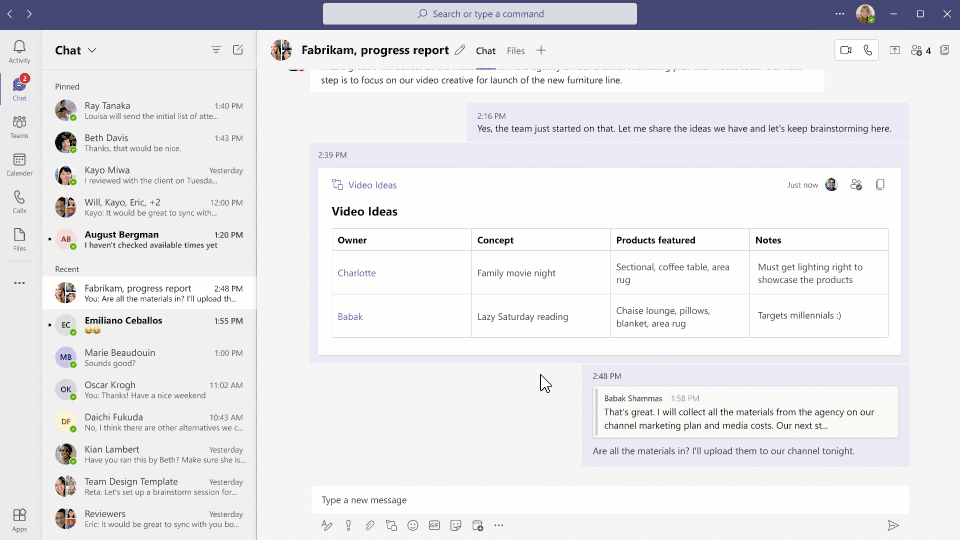
ตอบกลับข้อความเฉพาะ
เมื่อสนทนาใน Teams คุณจะสามารถตอบกลับข้อความเฉพาะได้. ข้อความต้นฉบับจะถูกยกมาในกล่องข้อความตอบกลับ ซึ่งช่วยให้ทุกคนในแชทเข้าใจบริบทของข้อความได้ง่ายขึ้น การตอบกลับที่เสนอราคาจะพร้อมใช้งานในแชทแบบกลุ่มและการประชุมแบบ 1:1
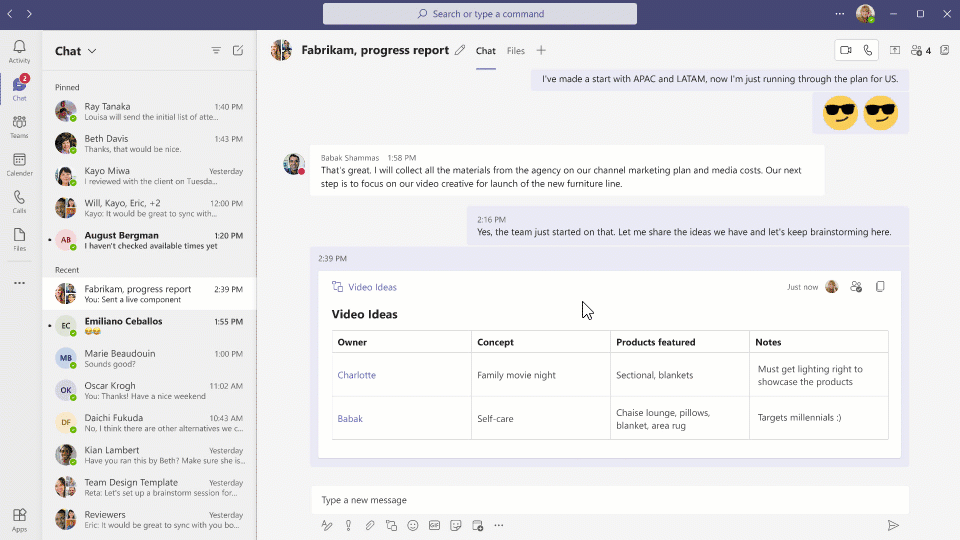
เทมเพลต Power Automate ที่จะเพิ่มลงในเทมเพลต Teams
ด้วยเทมเพลต Teams ผู้ใช้จะสามารถสร้างทีมที่ถูกต้องได้ง่ายขึ้น ใช้ประโยชน์จากช่องที่กำหนดไว้ล่วงหน้าและแอพที่ติดตั้งไว้ล่วงหน้า ตอนนี้ เลือกเทมเพลตที่ Microsoft จัดเตรียมไว้จะดูแลการเลือกเทมเพลตโฟลว์ Power Automate ที่เฉพาะเจาะจงกับสถานการณ์ของทีมของคุณ ตัวอย่างเช่น จัดการเทมเพลตทีม Project จะรวมเทมเพลตโฟลว์ Manage a Project Power Automate
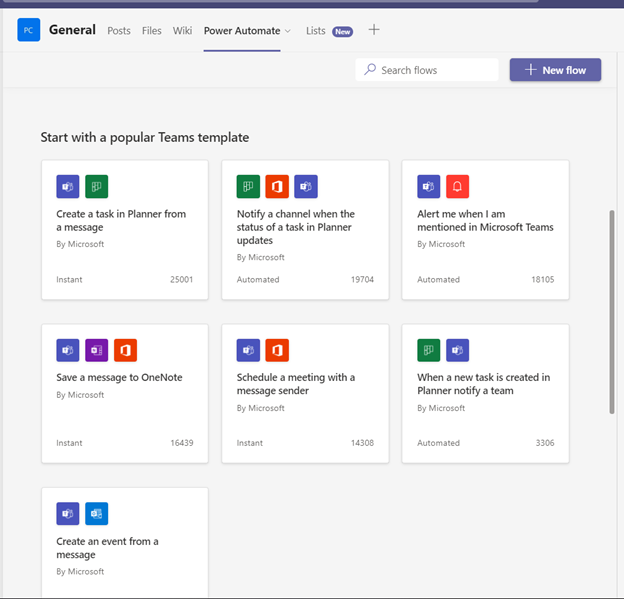
การตั้งค่าเริ่มต้นใหม่เมื่อเปิดเอกสาร Office ใน Microsoft Teams
บ่อยครั้ง เราทำงานกับเอกสาร Office ( Word, Excel และ Power Point) ขณะสนทนาและทำงานร่วมกันใน Teams ตอนนี้ ผู้ใช้สามารถควบคุมวิธีการเปิดเอกสาร Office ใน Microsoft Teams ได้ดีขึ้น เลือกวิธีที่คุณต้องการในการเปิดเอกสาร Office ทั้งหมดของคุณด้วยการตั้งค่าใหม่ ไม่ว่าจะเป็นใน Teams เบราว์เซอร์ หรือแอป Office บนเดสก์ท็อป ตัวเลือกในการเปิดในแอป Office บนเดสก์ท็อปจะพร้อมใช้งานสำหรับผู้ใช้ที่ติดตั้งและเปิดใช้งาน Office เวอร์ชัน 16 หรือใหม่กว่าเท่านั้น เรียนรู้เพิ่มเติม
การจัดการ
การอัปเดตการนำทางด้านซ้ายในศูนย์การจัดการ Teams
เราได้อัปเดตการนำทางด้านซ้ายในศูนย์การจัดการ Teams ตามคำติชมของลูกค้า การศึกษาผู้ใช้ และการมีส่วนร่วมของชุมชน การเปลี่ยนแปลงการนำทางด้านซ้ายนี้จะจัดระเบียบศูนย์การจัดการ Teams ให้เป็นฟีเจอร์ที่เกี่ยวข้องอย่างใกล้ชิดยิ่งขึ้น นอกจากนี้ ยังช่วยให้ผู้ดูแลระบบ Teams ค้นหางานที่เกี่ยวข้องและที่เกี่ยวข้องได้ง่ายขึ้นเพื่อตั้งค่าและปรับใช้ให้เสร็จสมบูรณ์ภายในศูนย์การจัดการ Teams
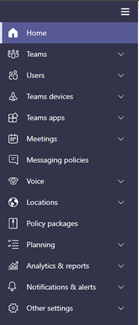
การจัดการการเข้าถึงภายนอกแบบง่ายใน Teams Admin Center
ส่วนติดต่อผู้ใช้ สำหรับหน้าการเข้าถึงภายนอกใน Teams Admin Center ได้ถูกทำให้ง่ายขึ้นตามคำติชมของลูกค้า ผู้ดูแลระบบ Teams สามารถเลือกหนึ่งในสี่การกำหนดค่าการเข้าถึงภายนอกที่ตรงกับความต้องการขององค์กรมากที่สุดได้อย่างง่ายดาย โปรดทราบว่านี่เป็นการปรับปรุงความสามารถในการใช้งานและไม่ส่งผลกระทบต่อการตั้งค่าการเข้าถึงภายนอกที่มีอยู่ขององค์กรของคุณ
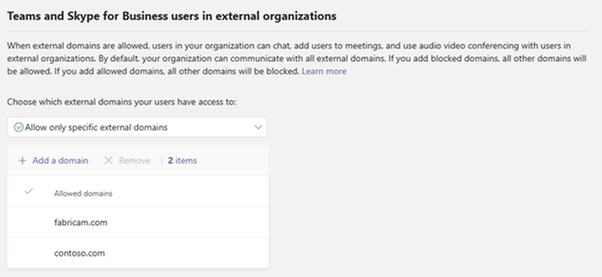
ปรับปรุงการเข้าสู่ระบบศูนย์การจัดการ Teams
การเข้าสู่ระบบศูนย์ผู้ดูแลระบบของทีมปรับปรุงประสบการณ์การทำงานโดยไม่ต้องมีบุคคลที่สาม-คุกกี้ปาร์ตี้และป๊อปอัปเข้าสู่ระบบ ขณะนี้ผู้ดูแลระบบไอทีสามารถใช้ศูนย์การจัดการ Teams ในเบราว์เซอร์สมัยใหม่ทั้งหมดได้ รวมถึงต่อไปนี้
การเรียกดูแบบส่วนตัวหรือการป้องกันการติดตามอย่างเข้มงวดของโหมด EdgeIncognito ใน ChromeSafari
นอกจากนี้ เราได้เพิ่มระยะเวลาหมดเวลาสำหรับเซสชันที่ไม่ใช้งานในศูนย์การจัดการ Teams นานถึง 24 ชั่วโมง ทำให้ผู้ดูแลระบบ Teams สามารถใช้เซสชันเบราว์เซอร์ที่มีอยู่ซ้ำได้
Frontline Workers
นำร่องและปรับใช้ Teams สำหรับแนวหน้าด้วยการเตรียมความพร้อมของ FLW วิซาร์ด
วิซาร์ดการเริ่มต้นใช้งานสำหรับเจ้าหน้าที่ส่วนหน้า (FLW) ช่วยให้ผู้ดูแลระบบไอทีนำร่องและปรับใช้ Teams สำหรับพนักงานส่วนหน้าในไม่กี่ขั้นตอน เพิ่มความคล่องตัวในการสร้างทีม มอบหมายใบอนุญาต และกำหนดแพ็คเกจนโยบาย
รัฐบาล
ขณะนี้ฟีเจอร์เหล่านี้พร้อมใช้งานสำหรับลูกค้าเชิงพาณิชย์ของ Microsoft ในสภาพแวดล้อมคลาวด์แบบหลายผู้เช่า กำลังเปิดตัวให้กับลูกค้าของเราใน US Government Community Cloud (GCC) ชุมชนรัฐบาลสหรัฐฯ Cloud High (GCC-สูง) และ/หรือ United Sta tes Department of Defense (DoD)
รวมเสียงของอุปกรณ์เมื่อแชร์บน iOS และ Android
ขณะนี้ คุณสามารถรวมเสียงเมื่อแชร์บนอุปกรณ์ iOS และ Android ในระหว่างการประชุม Teams. ตัวอย่างเช่น เมื่อแชร์วิดีโอด้วยเสียงและเพลง คุณและเพื่อนร่วมงานสามารถดูได้พร้อมกันโดยไม่มีปัญหาเรื่องเสียงสะท้อนหรือซิงค์ คุณจะพบการตั้งค่านี้ภายใต้การดำเนินการเพิ่มเติม แชร์หน้าจอพร้อมเสียง ซึ่งใช้ได้กับอุปกรณ์ที่ใช้ Android 10+ หรือ iOS 13+ มีจำหน่ายใน GCC, GCC-High และ DOD เรียนรู้เพิ่มเติม.
เครื่องมือวางแผนเครือข่ายสำหรับคลาวด์ของรัฐบาล
เครื่องมือวางแผนเครือข่ายพร้อมใช้งานแล้ว GCCH ลูกค้า DoD ของเรา Network Planner สามารถช่วยคุณกำหนดและจัดระเบียบข้อกำหนดของเครือข่ายสำหรับการเชื่อมต่อผู้ใช้ Microsoft Teams ทั่วทั้งองค์กรของคุณ เมื่อคุณให้รายละเอียดเครือข่ายและการใช้งาน Teams Network Planner จะคำนวณความต้องการเครือข่ายของคุณสำหรับการปรับใช้ Teams และ Cloud Voice ทั่วทั้งสถานที่ตั้งจริงขององค์กรของคุณ
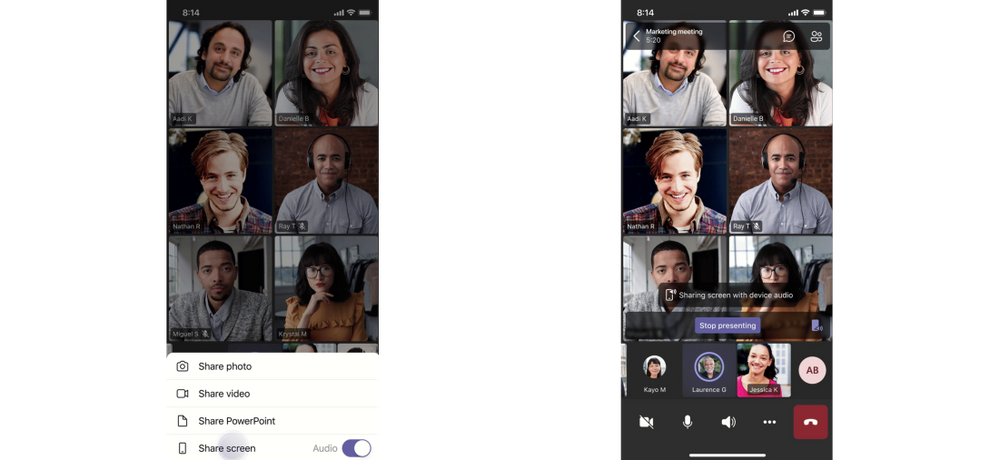
ประสบการณ์การมอบหมายใหม่ในหน้าต่างโมดอลสำหรับห้องกลุ่มย่อย
การมอบหมายผู้เข้าร่วมถูกย้ายจากแผงด้านขวาของห้องกลุ่มย่อยไปยังหน้าต่างแยกต่างหากที่ปรากฏขึ้นเมื่อเลือกมอบหมายผู้เข้าร่วม อินเทอร์เฟซที่ได้รับการปรับปรุงช่วยให้คุณสามารถจัดเรียงตามผู้เข้าร่วมหรือห้องได้ คุณยังสามารถเลือกผู้เข้าร่วมหลายคนและกำหนดให้กับห้องโดยใช้กล่องกาเครื่องหมายที่อยู่ถัดจากชื่อผู้เข้าร่วม วิธีนี้ช่วยให้คุณค้นหาผู้เข้าร่วมหรือห้องของคุณได้อย่างรวดเร็ว เร่งกระบวนการมอบหมายงาน มีจำหน่ายแล้วที่ กสทช. เรียนรู้เพิ่มเติม
ประสบการณ์การแชร์เนื้อหาในการประชุมที่ได้รับการปรับปรุง
ประสบการณ์การแชร์เนื้อหาแบบใหม่ช่วยให้ผู้นำเสนอ ค้นหาเนื้อหาที่ต้องการได้รวดเร็วและง่ายดายยิ่งขึ้น Windows ถูกรวมไว้ในบัคเก็ตเดียวเพื่อให้มีมุมมองที่กระชับ และ PowerPoints ทั้งหมดจะได้รับการจัดระเบียบโดยอัตโนมัติเพื่อนำเสนอด้วย PowerPoint Live ตอนนี้คุณสามารถมุ่งเน้นไปที่เนื้อหาของสิ่งที่คุณกำลังแบ่งปัน แทนที่จะค้นหาผ่านเนื้อหาที่ถูกต้องเพื่อแบ่งปันในการประชุมของคุณ มีจำหน่ายใน GCC-สูง เรียนรู้เพิ่มเติม
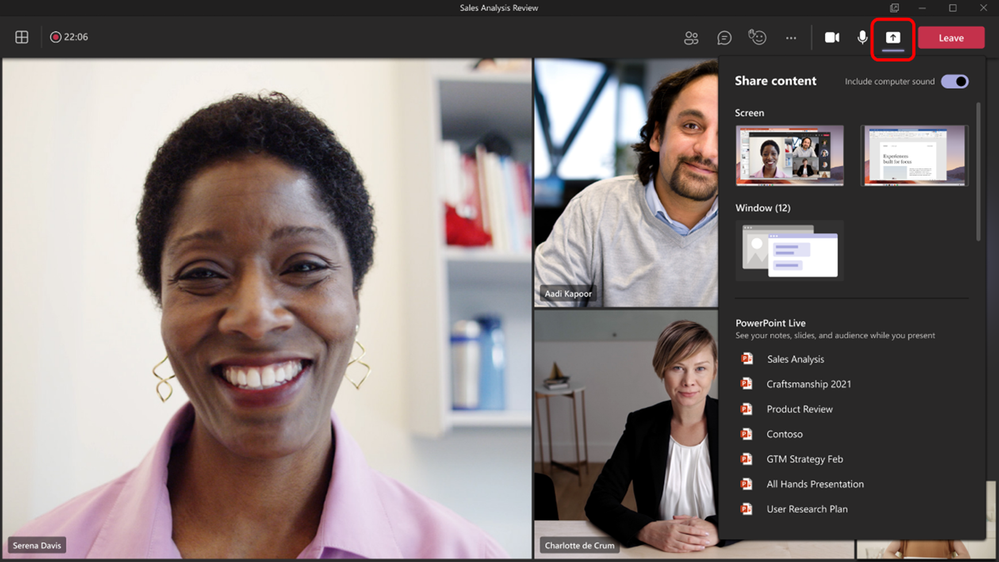
ขณะนี้การประชุมทีมพร้อมใช้งานบน Apple CarPlay
นอกจากการโทรแล้ว การประชุม Microsoft Teams ของคุณยังพร้อมใช้งานบน Apple CarPlay ด้วย คุณจะพบไอคอน Teams บนหน้าจอ Apple CarPlay ของคุณ เพียงใช้คำสั่งเสียงผ่าน Siri เพื่อเข้าร่วมการประชุมแบบแฮนด์ฟรีครั้งต่อไปของคุณ คุณยังสามารถค้นหาประวัติการโทร โทรออก หรือส่งข้อความไปยังผู้ติดต่อ Teams หนึ่งรายขึ้นไป โปรดทราบว่าคุณสมบัตินี้รองรับเฉพาะโหมดเสียงเพื่อหลีกเลี่ยงสิ่งรบกวนขณะขับรถ พร้อมใช้งานใน GCC, GCC-High และ DOD
มุมมองแกลเลอรีขนาดใหญ่และโหมด Together สำหรับ Teams Rooms บน Windows
มุมมองแกลเลอรีขนาดใหญ่และมุมมองโหมด Together มี ถูกฝังสำหรับ GCC-H ในห้อง Teams ช่วยให้ Teams Rooms รองรับเลย์เอาต์แกลเลอรีวิดีโอต่างๆ รวมถึงในแกลเลอรีขนาดใหญ่และโหมด Together ใน GCC High clouds
Guest access support for GCC-High and DoD
ขณะนี้ Teams รองรับการเข้าถึงของผู้เยี่ยมชมระหว่างผู้เช่าภายใน GCC-H Cloud และ DoD Cloud
ค่าเริ่มต้นใหม่สำหรับรูปแบบการแจ้งเตือน Teams สำหรับ GCC
รูปแบบการแจ้งเตือนของทีมจะเป็น ตั้งค่าเริ่มต้นเป็นการแจ้งเตือนดั้งเดิมสำหรับผู้ใช้ใหม่ ปัจจุบันสไตล์เริ่มต้นคือทีมสีม่วง ด้วยการเปลี่ยนแปลงนี้ในการแจ้งเตือนแบบเนทีฟ ผู้ใช้จะได้รับประโยชน์จากการสนับสนุนสำหรับโหมดช่วยเหลือ ศูนย์ปฏิบัติการ การเข้าถึง และอื่นๆ พร้อมให้ใช้งานแล้วใน GCC
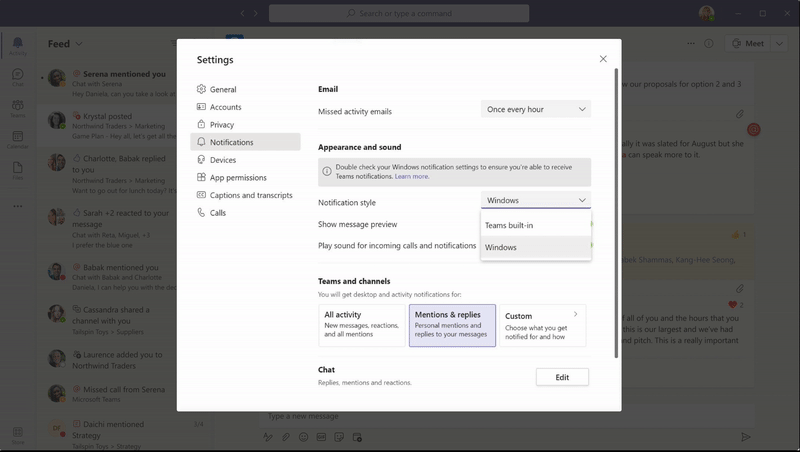
ติดตาม/ปิดเสียงการสนทนาสำหรับ GCC
ควบคุมจำนวนการแจ้งเตือนที่คุณได้รับและเลือกแชทที่คุณต้องการปิดเสียงหรือติดตาม เมื่อคุณปิดเสียงแชท คุณจะไม่ได้รับการแจ้งเตือนอีกต่อไป อย่างไรก็ตาม คุณจะยังรวมอยู่ในการสนทนา คุณสามารถเปลี่ยนใจได้ตลอดเวลาและเปิดเสียงการสนทนาเพื่อรับการแจ้งเตือนต่อไป มีจำหน่ายแล้วที่ กสทช. ดูข้อมูลเพิ่มเติม.